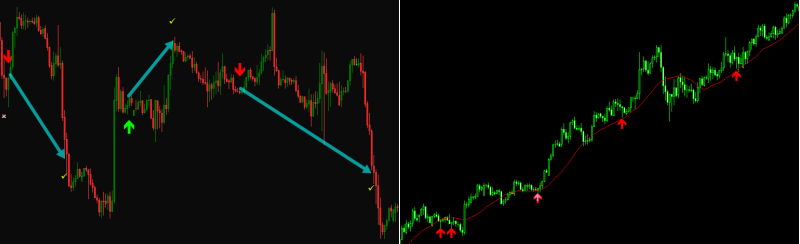本記事では、MT4にカスタムインジケーターを追加する方法をご説明します。
MT4初心者の方にとっては、カスタムインジの導入が最初の鬼門ではないでしょうか?
しかし、これが出来るようになると、テクニカル分析の幅が圧倒的に広がりますし、MT4の使い勝手もかなり良くなるはずです。
MT4の大きな利点の一つに、「カスタムインジケーターを追加できる」というものがあります。
MT4はインストールした時点でもかなりの数のインジケーターが搭載されてはいるのですが、それ以外にもネットで有料・無料で配布されているカスタムインジケーターを追加することで、多くのインジケーターを表示させることが出来るのです。
ではやってみましょう。
Contents
インジケーターの追加手順
MT4にインジケーターを追加する大まかな手順は以下の通りです。
- インジケーターをダウンロードする
- インジケーターをMT4にインストールする
- MT4を再起動してインストールしたインジケーターを表示させる
では一つ一つ解説していきます。
インジケーターをダウンロードする
MT4のインジケーターは有料・無料を含めてネット上で多数配布されています。
ネットで「MT4 インジケーター」と検索すればインジケーターを配布するサイトが多数出てきますが、私がよく利用しているのが以下の二つです。
どちらとも無料のインジケーターがダウンロード出来ます。
特にMT4インディケーター貯蔵庫は詳しい解説や管理人様の自作インジなど非常に多くのものが揃っているので初心者から上級者までお勧めです。
今回は例としてコードベース内で人気の高いroad mapというインジケーターをダウンロードしました。ダウンロードは以下のところをクリックするだけで完了します。
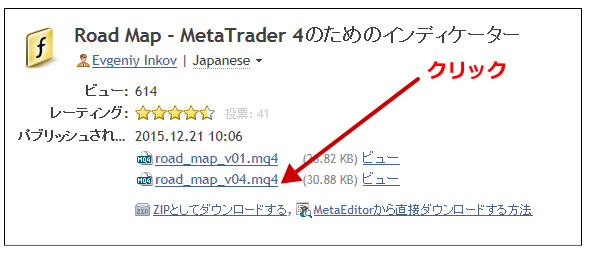
mq4ファイルはソースコードです。
road mapについて
今回の趣旨とは少し離れますが、今回ダウンロードしたroad mapは、ジグザグをベースとして、以下のような様々な情報が表示されます。
- インパルス派(太斜線)
- 矯正派(細斜線)
- 上向きの波の組(青色)
- 下向きの波の組み(紫色)
- 一連の波の長さ(ジグザグの頂点に近い数値)
- 一連の波のブレイクスルーレベル(短い緑と赤色のライン)
- 利益獲得の目標(一連の波の始りのラインからのフィボナッチグリッド)
チャートを設定するとこのような表示になります。
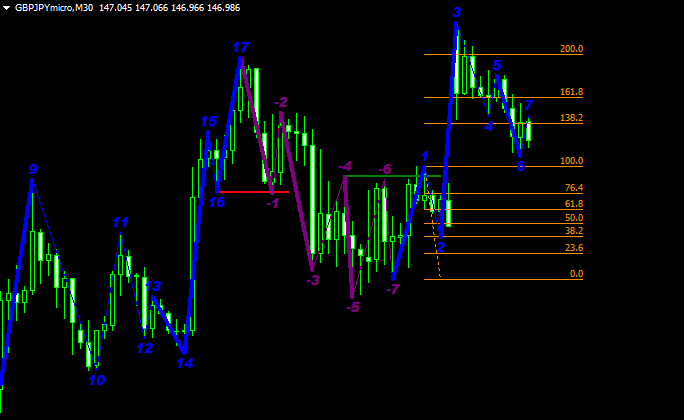
ダウ理論やエリオット波動を使う人にはお勧めのインジです。
インジケーターをMT4にインストールする
インジケーターをダウンロードしたら、MT4にデータを入れていきます。
MT4のインジケーターファイルは「.ex4」もしくは「.mq4」の拡張子の付いた名前のファイルになっています。
ダウンロードサイトによってはzip形式になっていたりしますので、解凍して「.ex4」もしくは「.mq4」の形式のファイルをMT4に入れてやる必要があるので要注意です。
※zip形式のままMT4に入れてもインストールされません
まず、MT4を起動させて左上に表示される「ファイル」を選択して、「データフォルダを開く」をクリックします。
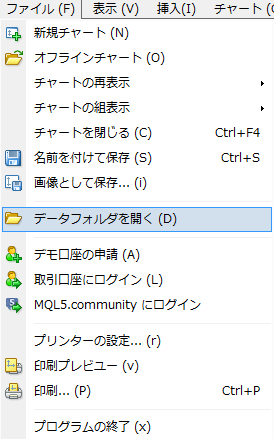
MT4内のフォルダが出てきますので、次は「MQL4」をクリックします。
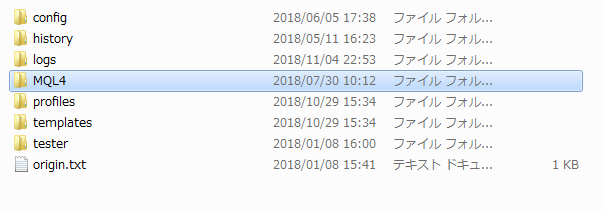
更に色々なフォルダが出てきますが、その中の「Indicators」をクリック。
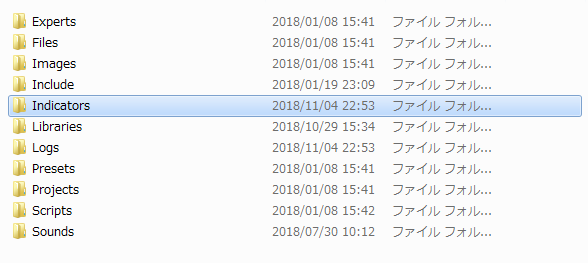
「Indicators」フォルダの中には、チャートに表示させているインジケーターファイルが入っています。
この中に、インストールしたインジケーターをドラッグアンドドロップ、もしくはコピーして入れてやります。
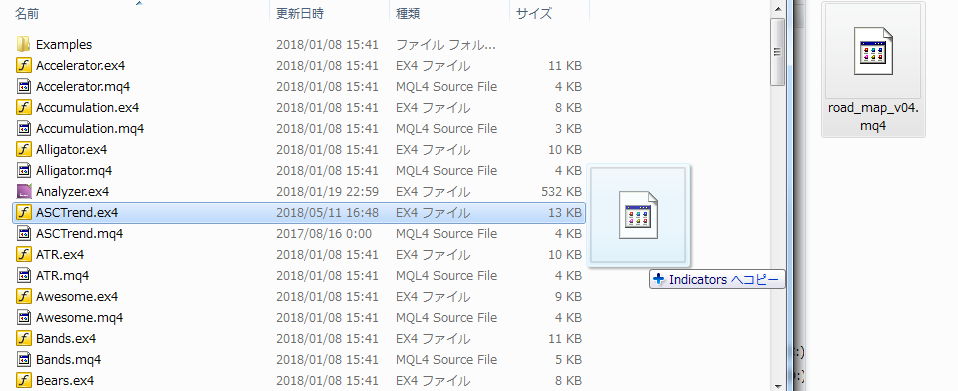
以上でインジケーターのインストールは終了です。
簡単ですね。
MT4を再起動してインストールしたインジケーターを表示させる
インストールが終わりましたら、一度MT4を終了させて、再起動してください。
ここから先ほどインストールしたインジケーターをMT4に表示させます。
チャート左上の「ナビゲータ」をクリックしてください。
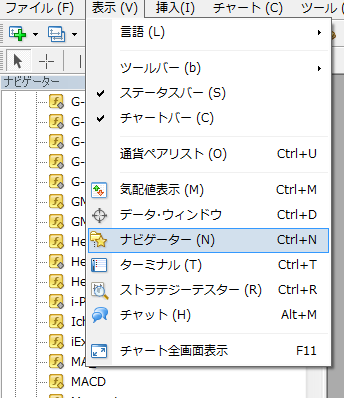
すると、ずらっとMT4に入っているインジケーターが表示されますので、先ほどインストールしたインジケーターである「road map」があるか確認します。
インジケーターがあることが確認出来れば、インストールは成功したことになりますので、今度はインジケーターをクリックしてチャートにドラッグアンドドロップします。

すると、チャート上にインジケーターが表示されます。
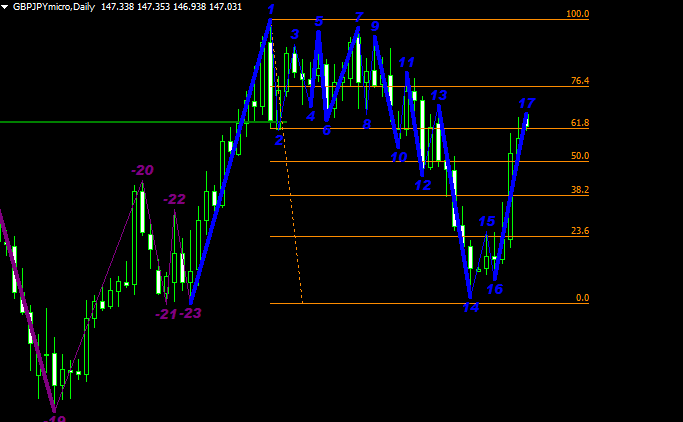
コレで終了です。
慣れてしまえば簡単です

MT4にインジケーターを導入する方法の解説でした。
慣れないうちは色々なフォルダをクリックしていくので難しいように思えますが、慣れてしまえば簡単です。
ぜひマスターしてMT4の凄さを実感してくださいね。